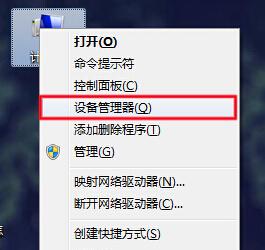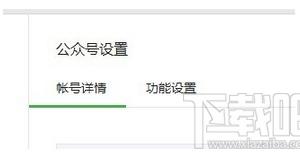局域网怎样传文件夹 局域网传文件夹的方法
发布时间:2017-05-02 14:55:11作者:知识屋
局域网怎样传文件夹 局域网传文件夹的方法 选择需要拷贝文件的电脑,找到文件所在目录,这里假定文件目录为dy,如下图
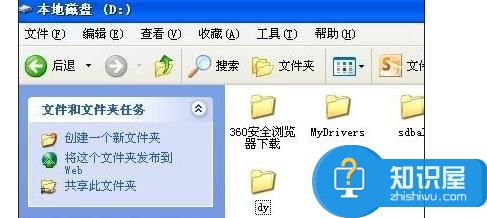
在文件夹上点击右键,选择共享和安全。
弹出文件夹属性框,在网络共享和安全栏中选中“在网络上共享这个文件夹”,如果允许别人修改或删除文件夹中的内容可以点选“允许网络用户更改我的文件”。然后点击确定。
设置完共享后的文件夹图标会变成下图模样。
下面我们就可以到局域网中的其他电脑上对该文件夹进行操作了,但是在操作之前,需要先知道,这个电脑的名字,这个名字在哪里看呢?
切换到桌面上,在我的电脑图标上点击右键,选择属性。
选择“计算机名”标签,就可以看到标签内有一项为完整的计算机名,这里假设为microsoft-abc。
下面打开局域网内的另一个电脑,打开桌面上的网上邻居,在文件夹页面左侧网络任务栏中,点击“查看工作组计算机”。
这时会显示工作组计算机的界面,这里会看到有共享的电脑列表,在其中寻找microsoft-abc的计算机。
找到后,可以双击进入,就可以看到共享的文件夹,然后就可以进行复制操作了。
文件拷贝完成后,再按照1、2、3步操作将共享的文件夹取消,取消时在第3步中将选中的共享选项点选掉即可。
知识阅读
软件推荐
更多 >-
1
 一寸照片的尺寸是多少像素?一寸照片规格排版教程
一寸照片的尺寸是多少像素?一寸照片规格排版教程2016-05-30
-
2
新浪秒拍视频怎么下载?秒拍视频下载的方法教程
-
3
监控怎么安装?网络监控摄像头安装图文教程
-
4
电脑待机时间怎么设置 电脑没多久就进入待机状态
-
5
农行网银K宝密码忘了怎么办?农行网银K宝密码忘了的解决方法
-
6
手机淘宝怎么修改评价 手机淘宝修改评价方法
-
7
支付宝钱包、微信和手机QQ红包怎么用?为手机充话费、淘宝购物、买电影票
-
8
不认识的字怎么查,教你怎样查不认识的字
-
9
如何用QQ音乐下载歌到内存卡里面
-
10
2015年度哪款浏览器好用? 2015年上半年浏览器评测排行榜!